So beschleunigen Sie Apache mit Lackcache auf CentOS 7
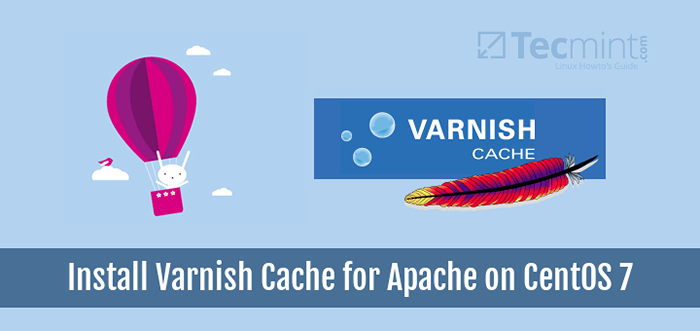
- 2421
- 197
- Madleen Vater
Lackcache (Üblicherweise bekannt als Lack), ist eine Open-Source, beliebte Reverse-Proxy-HTTP-Beschleuniger, die zum Beschleunigen von Webservern bestimmt sind. Es ist für übermäßig genutzte API-Endpunkte und auch für dynamische Stellen konstruiert, die massiv in Verbindung stehen und hohe Traffic erleben.
Für nginx: So installieren Sie Lackcache für Nginx auf CentOS 7Es hilft im Grunde, die CPU -Last zu skalieren. Unterstützt das Ladeausgleich auf Webservern und ermöglicht es einem Webbrowser, Websites schnell zu laden, wenn der Cache im RAM gespeichert wird. Eine Reihe großer Unternehmen verwenden es einschließlich Facebook, Twitter, Und Wikipedia Nur um nur einige zu erwähnen.
Anforderungen
- Ein CentOS 7 mit Apache installiert
- Ein CentOS 7 mit einer statischen IP -Adresse
In diesem Artikel werde ich erklären, wie man installiert und verwendet Lackcache 6.5 als Frontend zu einem Apache Webserver in Centos 7 (arbeitet auch an Rhel 7).
Schritt 1: Installieren Sie den Apache -Webserver auf CentOS 7
1. Installieren Sie zunächst den Apache HTTP -Server über die Default CentOS -Software -Repositories mit dem YUM -Paket -Manager wie folgt.
# yum install httpd
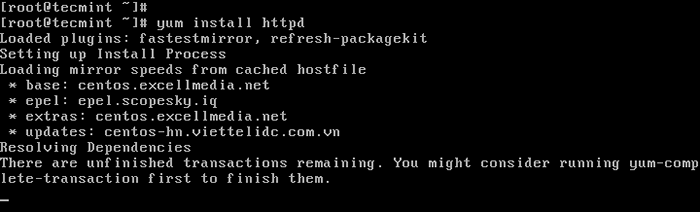 Installieren Sie Apache auf CentOS 7
Installieren Sie Apache auf CentOS 7 2. Sobald Apache installiert wurde, starten Sie es vorerst und ermöglichen Sie es, automatisch am Systemstart zu starten.
# Systemctl Start HTTPD # SystemCTL Aktivieren Sie HTTPD # SystemCTL Status httpd
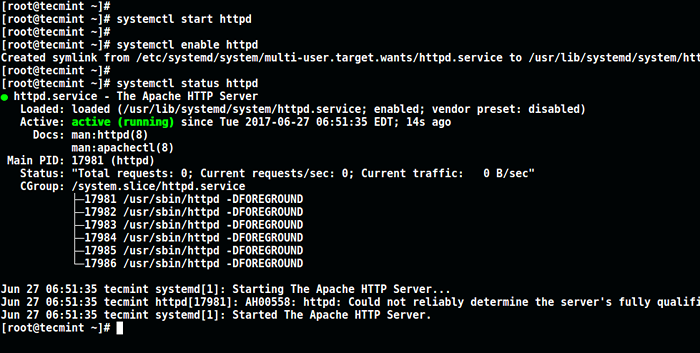 Starten Sie Apache und aktivieren Sie Apache
Starten Sie Apache und aktivieren Sie Apache 3. Nächstes Update -System -Firewall -Regeln, um eingehende Pakete am Port zu ermöglichen 80 Verwenden Sie die folgenden Befehle.
# Firewall-cmd --zone = public --permanent --add-service = http # Firewall-cmd--Reload
 Öffnen Sie den Apache -Port auf der Firewall
Öffnen Sie den Apache -Port auf der Firewall Schritt 2: Installieren Sie Lackcache auf CentOS 7
4. Jetzt gibt es für die neueste Version von vorgefertigten Drehzahlpaketen Lackcache 6 (ich.e 6.5 Zum Zeitpunkt des Schreibens) müssen Sie den Beamten hinzufügen Lackcache Repository.
Vorher müssen Sie das Epel -Repository ermöglichen, mehrere Abhängigkeitspakete wie gezeigt zu installieren.
# yum install -y epel -felease
5. Als nächstes installieren Sie pygpgme, Ein Paket zum Umgang mit GPG.
# yum pygpgme yum-utils installieren
6. Erstellen Sie nun eine Datei mit dem Namen /etc/yum.Repos.D/varnishcache_varhish65.Repo Das enthält die folgende Repository -Konfiguration.
# vi /etc /yum.Repos.D/varnishcache_varhish65.Repo
Wichtig: Stellen Sie sicher, dass Sie ersetzen El Und 7 In der folgenden Konfiguration mit Ihrer Linux -Verteilung und -version:
[varnishcache_varnish65] name = varnishcache_varnish65 baseUrl = https: // packagecloud.IO/LARNISHCache/Varnish65/el/7/$ basearch repo_gpgcheck = 1 gpgcheck = 0 enabled = 1 gpgkey = https: // packageCloud.IO/VarnishCache/Varnish65/gpgkey sslverify = 1 sslcacert =/etc/pki/tls/certs/ca-bundle.crt metadata_expire = 300 [varnishcache_varnish65-source] name = varnishcache_varnish65-source baseaRl = https: // packagecloud.IO/LARNISHCACHE/LARNISH65/el/7/Srpms repo_gpgcheck = 1 gpgcheck = 0 enabled = 1 gpgkey = https: // packageCloud.IO/VarnishCache/Varnish65/gpgkey sslverify = 1 sslcacert =/etc/pki/tls/certs/ca-bundle.crt metadata_expire = 300
7. Führen Sie nun den folgenden Befehl aus, um Ihren lokalen Yum -Cache zu aktualisieren und das Lack -Cache -Paket zu installieren (vergessen Sie nicht, die GPG -Taste durch Eingabe zu akzeptieren y oder Ja beim Installieren des Pakets):
# yum -q makecache -y --DisableRepo = '*' --enableRepo = 'varnishcache_varnish65' # yum install Varnish installieren
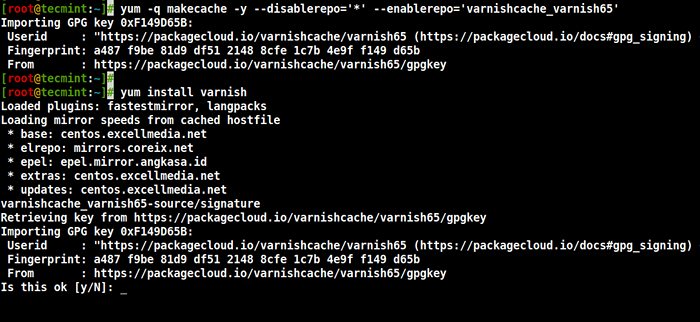 Installieren Sie Lackcache in CentOS 7
Installieren Sie Lackcache in CentOS 7 8. Nach der Installation Lackcache, Die wichtigste ausführbare Datei wird installiert als /usr/sbin/varnishd und Varnish -Konfigurationsdateien befinden sich in /etc/lack/:
- /etc/lack/Standard.vcl - Dies ist die Hauptdatei der Hauptvarnish -Konfiguration, die unter Verwendung von Vanish Configuration Language (VCL) geschrieben wurde.
9. Beginnen Sie nun den Lackdienst, ermöglichen Sie ihn, den Status automatisch während des Systemstarts zu starten, um sicherzustellen, dass er wie folgt in Betrieb ist.
# SystemCTL Start Varnish # SystemCTL aktivieren Varnish # Systemctl Status Lack
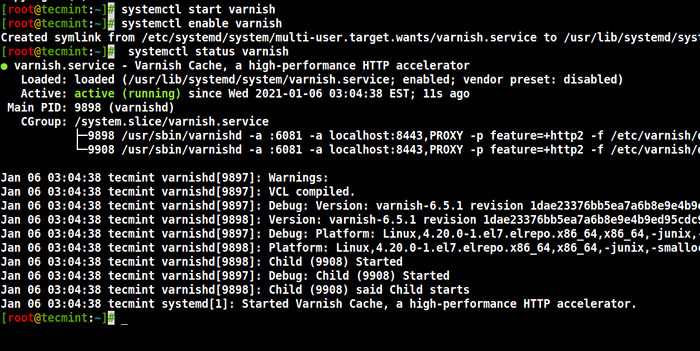 Starten Sie Lackcache
Starten Sie Lackcache 10. Sie können bestätigen, dass die Lackinstallation erfolgreich war, indem Sie den Standort des ausführbaren Lacks und der Version auf Ihrem System installiert haben.
$ welches Varnishd $ varnishd -v
Probenausgabe
Lack (Lack-6.5.1 Revision 1DAE23376BB5EA7A6B8E9E4B9ED95CDC9469FB64) Copyright (C) 2006 Verdens Bande als Copyright (C) 2006-2020 Varnish-Software
Schritt 3: Konfigurieren Sie Apache so, dass sie mit Lackcache funktioniert
11. Konfigurieren Sie nun Apache so, dass er in Verbindung mit Lackcache funktioniert. Standardmäßig hört Apache auf Port zu 80, Sie müssen den Standard -HTTPD -Port an ändern auf 8080 - Dadurch wird sichergestellt.
Sie können den SED -Befehl verwenden, um den Port zu ändern 80 Zu 8080 wie gezeigt.
# SED -i "S/Hören Sie 80/Hören Sie 8080/"/etc/httpd/conf/httpd.Conf
Notiz: Außerdem müssen Sie den Port auf Ihrer virtuellen Host -Konfiguration für jede Website ändern, die Sie über Lack servieren möchten. Hier ist die Konfiguration für unsere Testseite (/etc/httpd/conf.D/Tecmint.Lan.Conf).
<VirtualHost *: 8080> DocumentRoot "/var/www/html/tecmint.lan/"Servername www.Tecmint.Lan # Andere Richtlinien hier
12. Öffnen Sie als Nächst ExecStart Dies gibt an, dass der Port -Lack angehört und seinen Wert aus ändern 6081 Zu 80 Wie im Screenshot gezeigt.
# SystemCtl Edit -Full Lack
Die Konfiguration sollte so aussehen, wenn es fertig ist.
ExecStart =/usr/sbin/larnishd -a: 80 -f/etc/varnish/Standard.VCL -S Malloc, 256 m
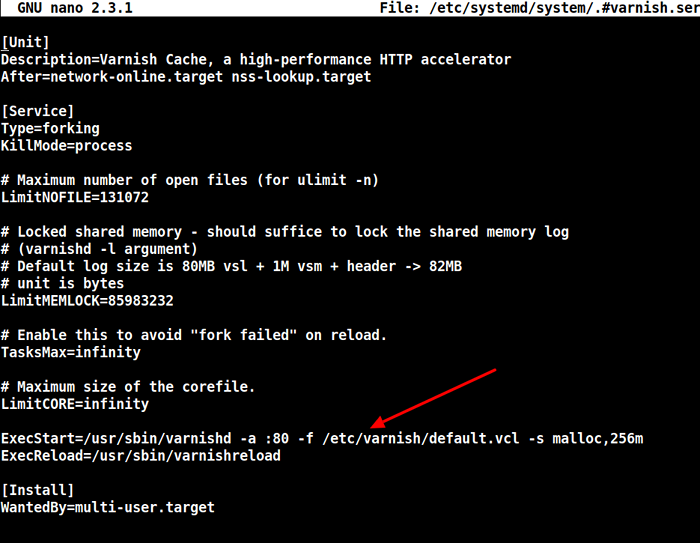 Ändern Sie den Lack -Cache -Port
Ändern Sie den Lack -Cache -Port 13. Richten Sie als nächstes Apache als Backend -Server für Lack -Proxy ein, in der /etc/lack/Standard.vcl Konfigurationsdatei.
# vi/etc/lack/standardmäßig.vcl
Finde die Backend Abschnitt und Definieren Sie die Host -IP und den Port. Im Folgenden finden Sie die Standard -Backend -Konfiguration. Legen Sie diese auf Ihren tatsächlichen Inhaltserver hin.
Backend Standard .Host = "127.0.0.1 "; .port = "8080";
Wenn Ihr Backend -Server auf einem anderen Server mit der Adresse ausgeführt wird 10.42.1.10, Dann sollte der Hostparameter auf diese IP -Adresse verweisen.
Backend Server1 .Host = "10.42.1.10 "; .port = "8080";
14. Starten Sie nach der Durchführung aller erforderlichen Konfigurationen HTTPD und Lackcache, um die oben genannten Änderungen zu bewirken.
# Systemctl Dämon-Reload # SystemCTL Neustart HTTPD # SystemCTL Neustart Varnish
Schritt 4: Testen Sie den Lack -Cache auf Apache
15. Zuletzt Test, wenn Lack aktiviert ist und mit dem arbeitet Httpd Dienst verwendet den folgenden Befehl curl, mit dem der HTTP -Header angezeigt werden kann.
# curl -i http: // localhost
Probenausgabe
Http/1.1 200 OK Datum: Mi, 06 Jan 2021 08:36:07 GMT Server: Apache/2.4.6 (CentOS) Last-Modified: Thu, 16. Oktober 2014 13:20:58 GMT etag: "1321-5058a1E728280" Akzeptieren: Bytes Inhaltslänge: 4897 Inhaltstyp: Text/HTML; charset = utf-8 x-varnish: 131085 Alter: 0 via: 1.1 Lack (Lack/6.5) Verbindung: Keep-Alive
Weitere Informationen finden Sie in Lack Cache Github Repository: https: // github.COM/LARNISHCACHE/LARNISH-CACHE
In diesem Tutorial haben wir erklärt, wie man eingerichtet wird Lackcache 6.5 Proxy für Apache HTTP Server auf CentOS 7. Wenn Sie Fragen oder zusätzliche Ideen zum Teilen haben, verwenden Sie das folgende Feedback -Formular, um an uns zurückzuschreiben.
- « Was ist Automatisierungs- und Konfigurationsmanagement mit Chef - Teil 1
- So beschleunigen Sie Nginx mit Lackcache auf CentOS 7 »

